
La mise à jour tant attendue de Windows 10 April 2018 Update est ici. Microsoft a enfin publié la nouvelle version du système d'exploitation, qui, comme prévu, nous laissera avec de nombreuses nouvelles fonctionnalités. Son lancement officiel est le 8 mai. Mais il y a des utilisateurs qui ont hâte de l'avoir maintenant. Heureusement, nous pouvons utiliser Windows Update et télécharger la mise à jour maintenant.
Microsoft a souhaité faciliter le processus de mise à jour de Windows 10 avril 2018 Update. Par conséquent, ils ont introduit de cette façon pour pouvoir mettre à jour à l'aide de Windows Update. La réalité est que c'est une méthode simple et confortable à utiliser.
Ce que nous devons faire, c'est aller sur Windows Update et savoir si nous avons déjà la mise à jour de Windows 10 mise à jour d'avril 2018 disponible. C'est si simple. Par conséquent, nous devons d'abord passer à cette section. Nous avons deux façons de procéder. Nous pouvons écrire Windows Update dans la barre de recherche qui se trouve dans la barre des tâches et nous obtiendrons une option avec ce nom. Ou nous pouvons suivre cette voie: Paramètres> Mise à jour et sécurité> Windows Update> Rechercher les mises à jour.
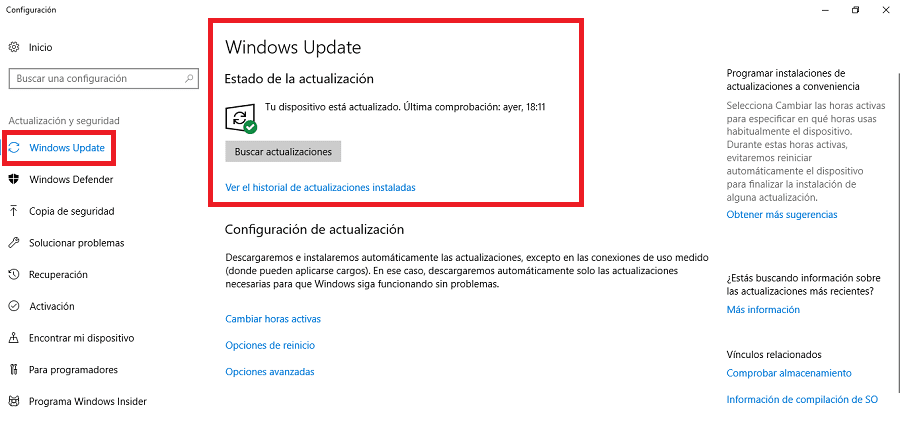
Lorsque nous y serons, nous aurons un écran comme celui que vous pouvez voir dans l'image ci-dessus. Dans la première des options à l'écran Nous obtenons un bouton qui dit vérifier les mises à jour. Lorsque nous cliquons dessus, ce que Windows 10 fera est de rechercher et de vérifier si une nouvelle version est disponible.
Après quelques secondes, le processus est généralement assez rapide, il nous dira s'il existe ou non une nouvelle version du système d'exploitation disponible. Très probablement, il y a, afin que vous puissiez commencer la mise à jour vers Windows 10 avril 2018 Update.
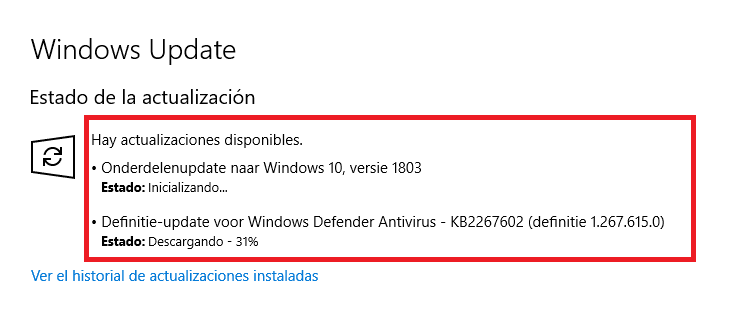
Le processus d'installation de la mise à jour de Windows 10 avril 2018 dépend de l'ordinateur dont vous disposez. Dans l'ensemble, d'après les commentaires des utilisateurs, Cela durera environ 30 minutes, peut-être 10 minutes de plus si vous avez un ordinateur un peu lent. Mais une fois ce délai écoulé, vous pourrez profiter de la nouvelle version du système d'exploitation.